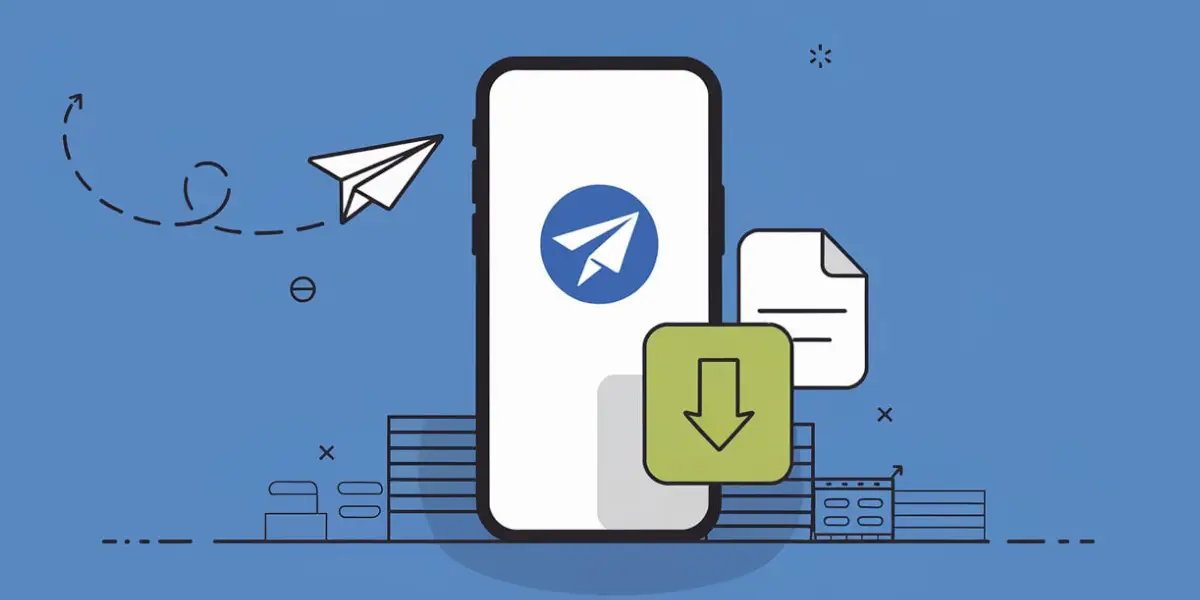معمولاً اگر شما فایلی را با اپ تلگرام دریافت می کنید، در گوشی شما ذخیره می شود و باید در گالری یا مدیر فایلها آن را پیدا کنید. اما برای بیشتر کاربران اینطور نمی شود. پس فایلهای دانلود شده تلگرام در اندروید، آیفون و پی سی کجا ذخیره می شود؟پوشه تلگرام کجاست؟ اینجا ما به این سوال پاسخ می دهیم.
یافتن فایلهای دانلود شده از تلگرام برای کاربران تلفنهای همراه همواره یکی از فعالیتهای گیجکننده است. مواقع بسیاری پیش میآید که عکسها، ویدیوها یا آهنگها از تلگرام دریافت میشوند، اما بعداً یافتن آنها سخت میشود. چرا؟ به دلیل عدم شناخت مکان دقیق پوشه تلگرام!
از سوی دیگر، در گوشیهایی که از سیستم عامل اندروید ۱۱ بهرهمند هستند، پوشه تلگرام قابل مشاهده نمیباشد. به عبارت دیگر، کاربران قادر به دسترسی به فایلهای دانلود شده از تلگرام نیستند.
این چالش مرتبط با دسترسی به فایلهای دانلود شده از برنامههای مختلف نظیر تلگرام، مرورگر، واتساپ، اینستاگرام و سایر اپلیکیشنها میباشد. با امکانات یک برنامه مدیریت فایل کارآمد، این چالش به حد زیادی حل میشود.
در این مقاله ما قصد داریم به پاسخ دادن به سوالاتی مانند “فایلهای تلگرام در کجا ذخیره میشوند؟” پرداخته و همچنین راه حلهایی را برای مدیریت فایلهای دانلود شده در گوشیهای اندروید ارائه دهیم. لطفاً تا انتها با ما همراه باشید تا از نکات و راهکارهای مفید برای حل این مسئله باخبر شوید.
پوشه تلگرام کجاست ؟
تلگرام در حال حاضر به عنوان محبوبترین پیامرسان در ایران شناخته میشود، و افراد زیادی از این اپلیکیشن برای گشت و گذار در کانالهای مختلف و چت با دوستانشان در طول روز استفاده میکنند. علاوه بر این، طی ساعات مختلف از شبانهروز، افراد ممکن است انواع فایلها از جمله عکس، ویدئو، موزیک، یا فایلهای متنی را از تلگرام دانلود کنند.
دریافتن به فایلهای ذخیره شده از تلگرام نیز بسیار ساده است. برنامههای مدیریت فایل، یک پوشه ویژه با نام “Telegram” ایجاد میکنند که تمامی فایلهایی که از این پیامرسان دانلود کردهاید، در این پوشه قابل مشاهده هستند.
در داخل پوشه “Telegram”، فایلها طبق نوع خود (آهنگ، عکس، فیلم و متن) دستهبندی شدهاند. این رویداد باعث میشود تا سریعتر به فایل مورد نظر خود دسترسی پیدا کنید.
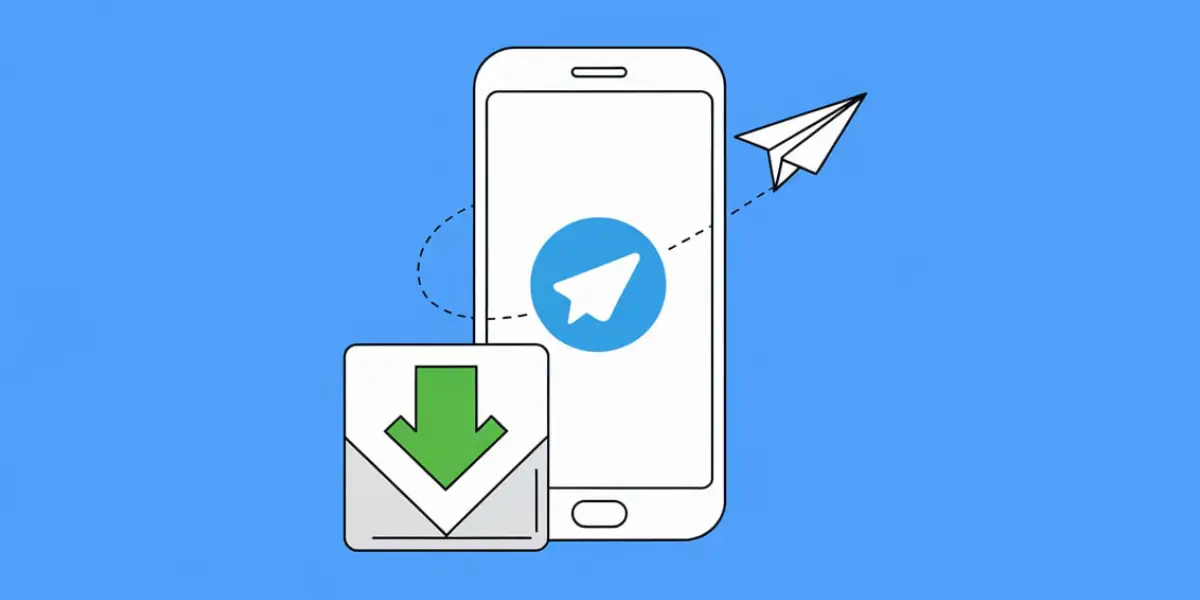
پوشه تلگرام در شیائومی
در حال حاضر گوشیهای شیائومی به عنوان یکی از پرطرفدارترین دستگاهها در کشور ما شناخته میشوند. از این رو، در این بخش به بررسی پوشه تلگرام در گوشیهای شیائومی میپردازیم:
گوشیهای شیائومی از یک مدیر فایل داخلی به نام “File Manager” برخوردار هستند. برای دسترسی به آن، به آیکون آن در صفحه اصلی گوشی خود ضربه بزنید.
سپس در صفحه باز شده، به منوی “More” بروید
در این قسمت، بر روی گزینه “Telegram” کلیک کنید.
حالا میتوانید به تمامی فایلهای دانلود شده از تلگرام دسترسی پیدا کنید.
پوشه تلگرام در اندروید ۱۱
همانطور که در ابتدای مقاله ذکر شد، با افزایش امنیت در سیستم عامل اندروید ۱۱، پوشه تلگرام از برنامههای مدیریت فایل حذف شده است. حالا برای دسترسی به فایلهای دانلود شده از تلگرام در اندروید ۱۱، شما میتوانید به مسیر زیر مراجعه کنید:
storage/Android/data/org.telegram.messenger/cache
با این حال، توجه داشته باشید که حتی در این مسیر نیز به راحتی به فایلها دسترسی پیدا کردن ممکن نیست و باید مجوزهای لازم را به برنامه مدیریت فایل خود اعطا کنید. این مجوزها ممکن است بر امنیت تلفن همراه شما تأثیر بگذارند.
از زمان بروز این مشکل، تلگرام چندین بهروزرسانی منتشر کرده است، اما متأسفانه هنوز این مشکل حل نشده است. به هر حال، منتظر ماندن برای بهبود این امکان و آسانی دسترسی کاربران به فایلهای دانلود شده در اندروید ۱۱ توصیه میشود.
دسترسی به محل ذخیره فایل های دانلود شده در اندروید
برنامههای “File Manager” به شما امکان میدهند تا به تمامی فایلهای موجود در تلفن همراه خود، چه در حافظه اصلی و چه در کارت حافظه، دسترسی پیدا کنید. فایلهای دانلود شده نیز در یکی از پوشههای این برنامه ذخیره میشوند. به عبارت دیگر، برای پیدا کردن فایلهای دانلود شده در اندروید، میتوانید از برنامه مدیریت فایل خود استفاده کنید.
در اینجا چگونگی پیدا کردن فایلهای دانلود شده در اندروید با استفاده از برنامه “File Manager” توضیح داده شده است:
1. ابتدا برنامه “File Manager” را از دستگاه اندرویدی خود باز کنید.
2. سپس پوشه “Downloads” را پیدا کنید. برای این کار، بر روی منوی سه خطی در سمت چپ و بالای برنامه مدیریت فایل ضربه بزنید.
3. در صفحه باز شده، بر روی پوشه “Downloads” ضربه بزنید که در لیست برای شما ظاهر شده است.
4. حالا میتوانید به تمامی فایلهایی که دانلود کردهاید دسترسی پیدا کنید.
شما میتوانید خیلی راحت به تمامی فایلهای دانلود شده خود در گوشی اندرویدی خود دسترسی یابید.
استفاده از اپلیکیشنهای مدیریت فایل
همانطور که ذکر شد، امکان استفاده از فایل منیجرهای شخص ثالث نیز بر روی تلفن همراه شما وجود دارد. به عنوان یک پیشنهاد، از اپلیکیشن FX File Explorer میتوانید بهره ببرید. این برنامه با کاربری بسیار آسان امکان دسترسی به انواع فایلهای شما را به شما میدهد.
پس از دانلود و نصب این برنامه، میتوانید به تمامی فایلهای خود با استفاده از آن دسترسی یابید. همانطور که در تصویر زیر مشاهده میکنید، FX File Explorer فایلهای شما را به صورت منظم و مرتب در پوشهها دستهبندی میکند.
برای پیدا کردن فایلهای دانلود شده، تنها کافی است در محیط فایل منیجر FX File Explorer به دنبال پوشه “Downloads” بگردید.
همچنین، اپلیکیشن ES File Explorer یک گزینه دیگر بسیار محبوب برای مدیریت فایل در اندروید میباشد.
در این اپلیکیشن نیز برای پیدا کردن فایلهای دانلود شده، به سراغ پوشه “Downloader” بروید. در ES File Explorer، فایلهای دانلود شده بر اساس برنامهای که برای مدیریت دانلود استفاده کردهاید، طبقهبندی میشوند. بنابراین، اگر از برنامههایی مانند ADM استفاده میکنید، در یک پوشه با همین نام به دنبال فایلهای دانلود شده بگردید.
سخن آخر این که، انواع دیگری از اپلیکیشنهای مدیریت فایل نیز به صورت رایگان در دسترس شما قرار دارند که میتوانید از هرکدام که ترجیح میدهید، استفاده کنید و به راحتی فایلهای خود را مدیریت نمایید.